
MACS使うとAnimatorが楽になるよ
最近Unityに導入したMACS(McArdellje's Controller Suite)がだいぶいい感じだったので勝手に宣伝します。
これは何?
UnityのAnimator編集を楽にしてくれる有料ツールです。VRChat用の機能もあります。
何ができるの?
主に Animatorの操作を楽にしてくれたり、各種アイコンで分かりやすくしてくれます。
ステートマシンとパラメーターの情報表示
とりあえずこれを見てください。
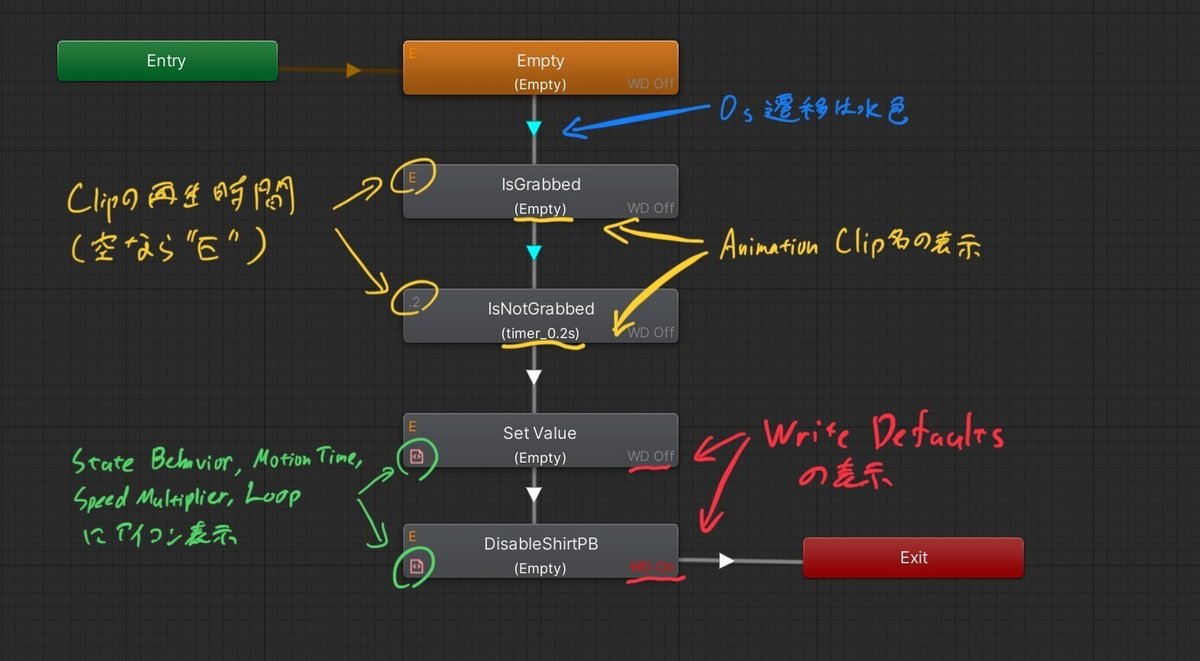
各ステートに、Animation Clipの名前と時間が表示されます。さらにWrite Defaults On/Offが右下に表示され、Loop、Motion Time、Speed Multiplier、State Behaviorがあればアイコン表示されます。
遷移時間0の時、遷移の矢印が水色(シアン)になります。オンマウスで遷移条件も表示できます。VRChat用に、Gesture Left、Rightは数値だけでなくIdle、Gunなどのハンドサイン名も表示できます。
パラメータもこの通り、分かりやすくなります。
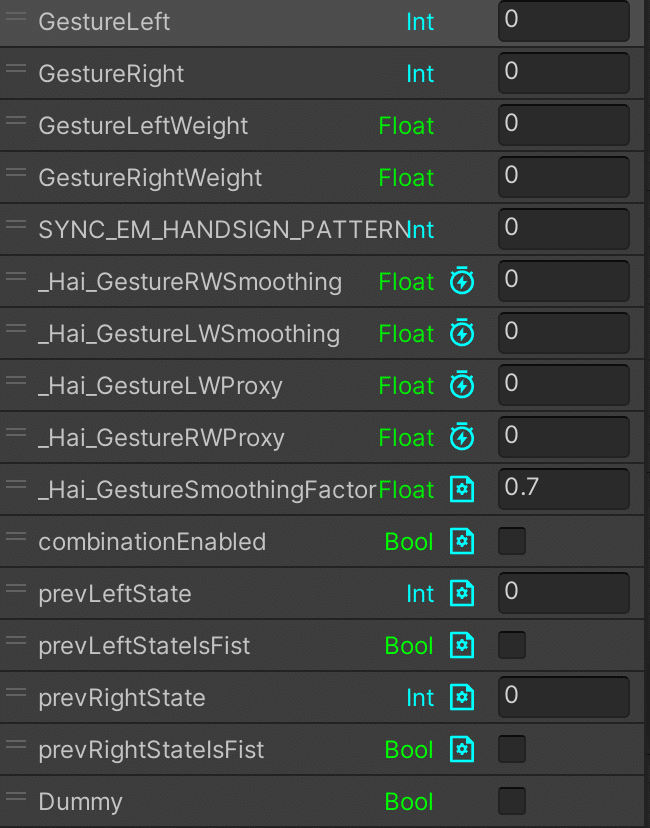
各パラメータの型が色付きで表示されます。さらに、パラメータの使用状況もわかります。Parameter Driverで操作されているものは歯車ファイルアイコン、AAP(Animated Animator Parameter)として操作されているものは時計に雷のアイコンが付きます。型名は1文字表示にも出来ます。
操作面では、右クリックからコンテクストメニューを表示し、型変更(‼️)、使われている場所の表示などができます!
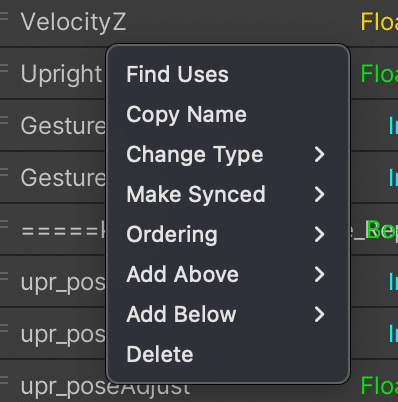
遷移のコピー、ショートカット
遷移のコピーなどがショートカットでできます。
Cでコピー、Vでペースト、Sで新規ステート作成です。もちろんOR条件もまとめてコピペできます。
(なお、これのせいでAnimatorを選んだ状態で保存(Ctrl/Cmd+S)を押すとステートが作られちゃうのはご愛嬌…)
コピーしている時はAnimator画面の下に保持している遷移の数が表示されます。

ペースト操作はちょっとクセがあり、Make Transitionしてから遷移の線を引っ張っているタイミングでVを押すとペーストできます。
すでに引いてある線にペーストはできないっぽいです。
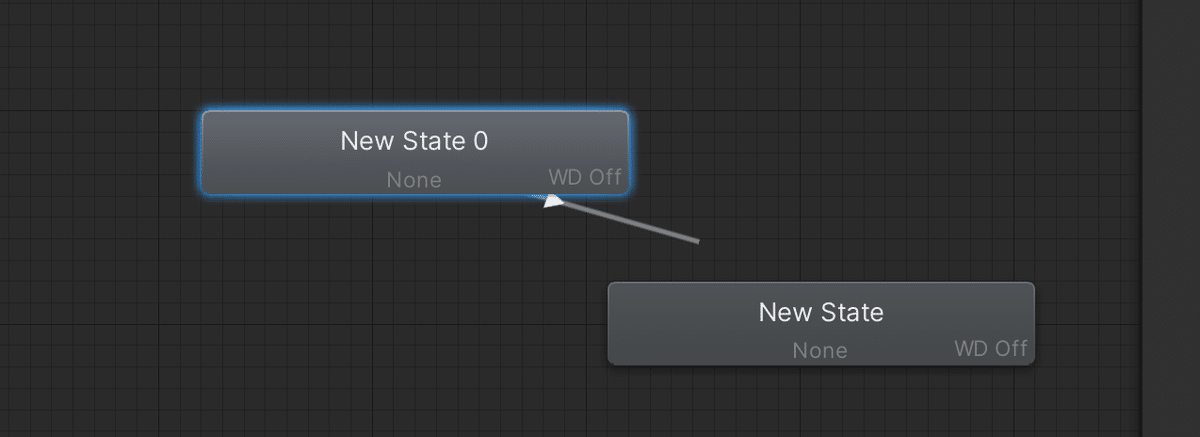
ちょっと残念ポイントとしては、Entryからの遷移、遷移先にSub-State Machineを含む遷移は対応していないようです。私はどっちも多用する人なので、惜しい…
Blend Tree
種類が左上に表示され、さらにBlendTreeを開くと種類ごとに色分けされます。
さらに、reparent(親の変更)ができます!BlendTree繋ぎ直し放題です。DirectBlendTreeが捗りますね。
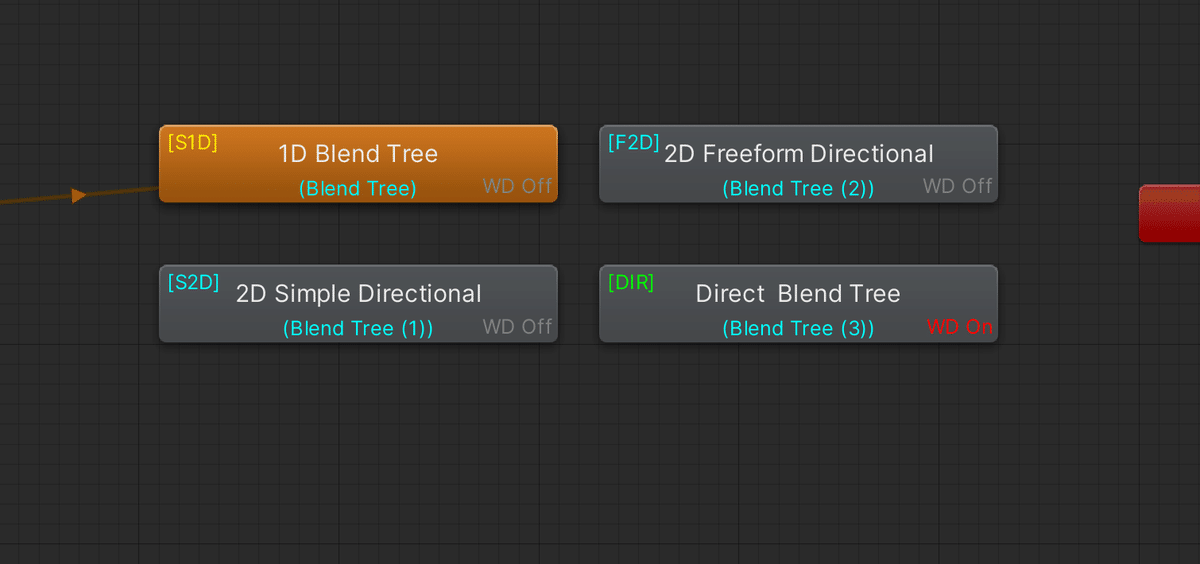
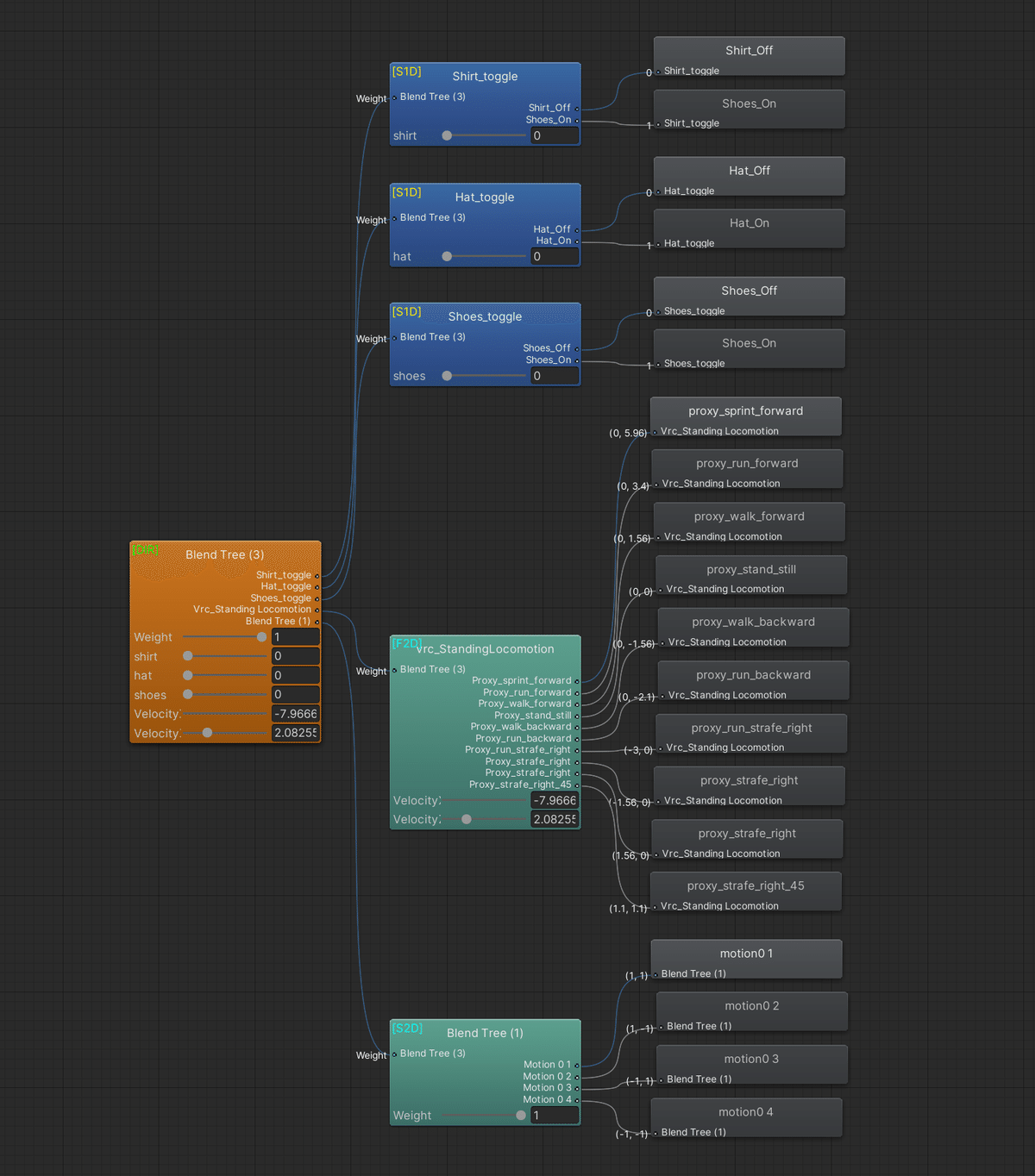
細かい修正
細かいところですが嬉しい変更がいっぱいです。
パラメータのリネーム時に、Parameter Driverにもきちんと反映されます。
遷移条件のパラメーターを変更したとき、条件(equalsなど)が保持されます。
コントローラーのレイヤー番号が表示されます。
新たに遷移を作る時、遷移時間0Exit Time無しの即時遷移をデフォルトにできます。新しいステートをWD Offが標準にできます。
Motionをステートに直接ドラッグ&ドロップ出来ます。
などなど…
他にも、ヒエラルキー右クリックからトグル(オンオフ)を作れたり、遷移にカラータグを設定できたり、いろいろな機能があります。
その他機能など
インストールすると、メニューバーに「MACS」という項目が追加されます。機能のオンオフなどの設定はここからできます。
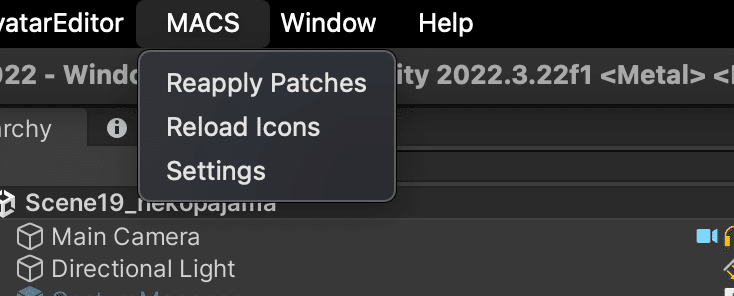
機能の一覧は、設定画面がそのまま機能リストとして使えるので載せておきます。英語なので右に和訳を載せました。
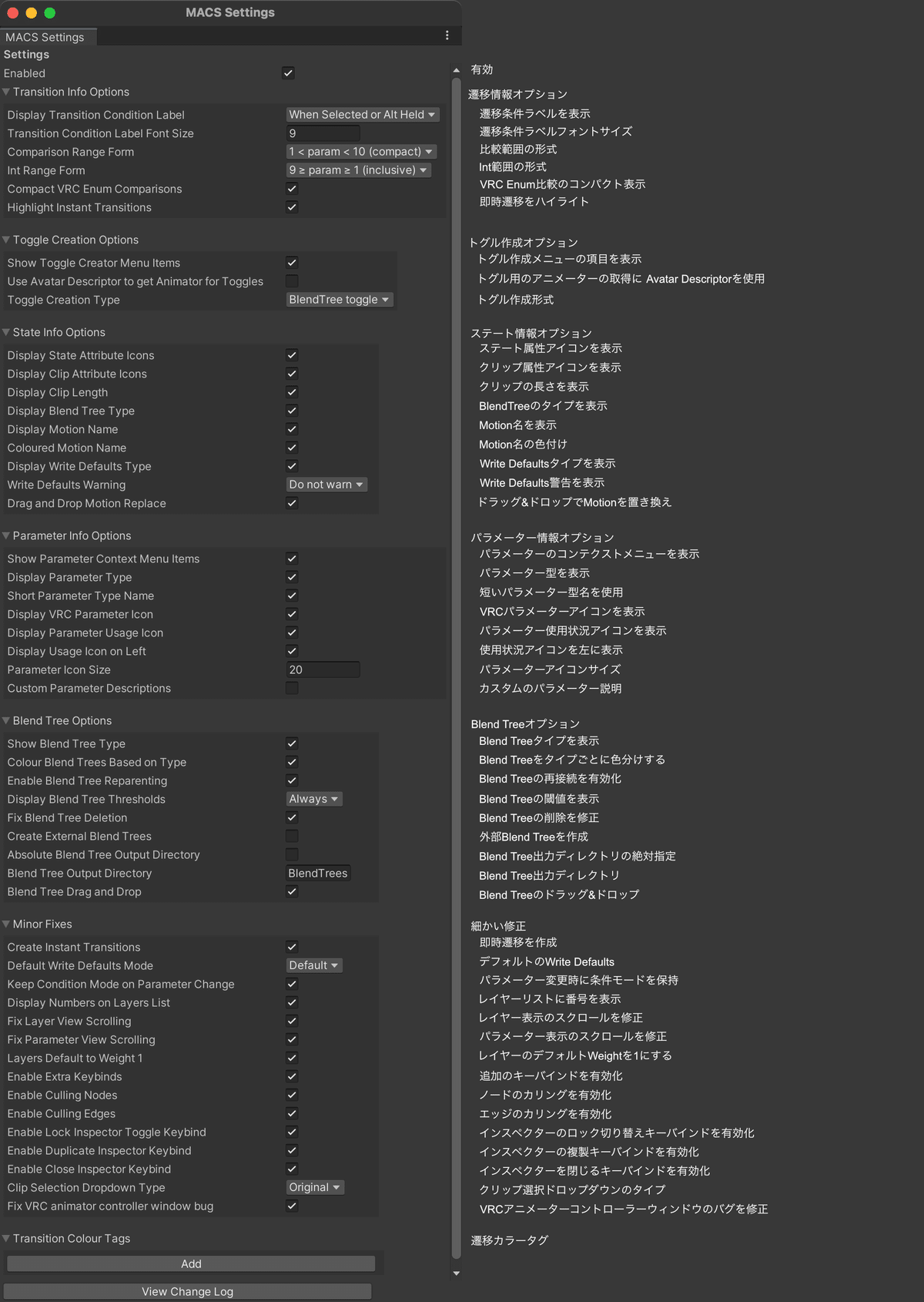
各項目にマウスカーソルを合わせると細かい説明が見れます。
購入とインストール
Gumroadで買えます。お値段は$10です。
Gumroadはめちゃめちゃ雑に言うと海外版Boothのようなものです。海外系アバターは多分大体ここで売られているので、見てみると結構面白いです。
値段は最低価格以上を自分で入力する方式になっています。Boothで言うBoostのようなことがしやすい作りになっていますね。
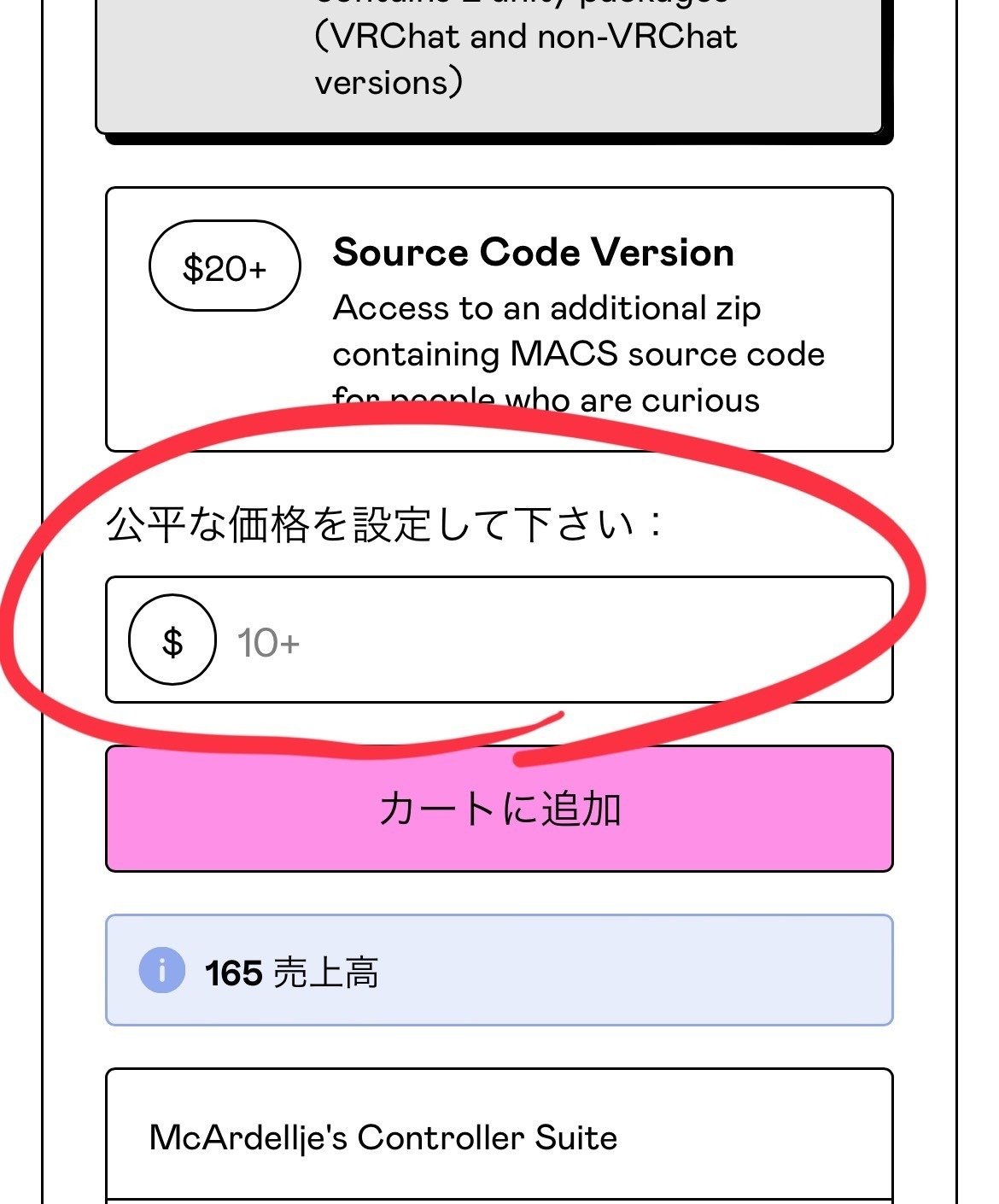
支払いはクレジットカード、PayPalの他にApple Payも使えます。
unitypackageをダウンロードする形式なので、あとはいつも通り Unityにインストールするだけで使えます。
ちなみに最新アップデートは2024年3月だったので、結構アップデートされてるみたいです。
補足:削除について
このMACSに限った話ではありませんが、UnityでAssetsではなくPackagesフォルダに入るものは、UnityのProjectタブからそのまま削除することはできません。

プロジェクトから削除(アンインストール)したい場合は、Package Managerから行います。
メニューバーから Window > Package Managerを選びます。
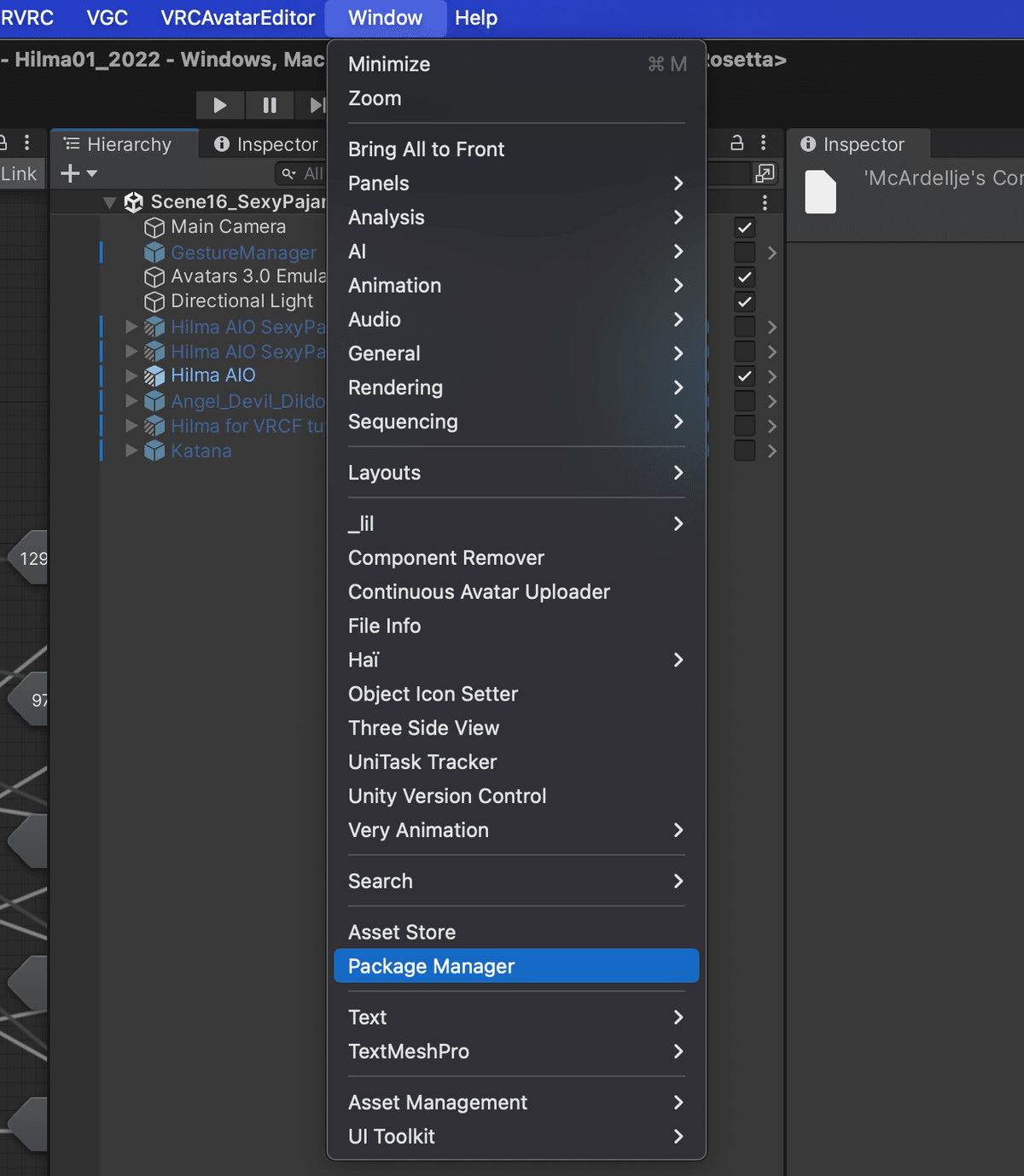
「In Project」のパッケージが表示された状態で、一覧から削除したいものを選び「Remove」を押します。
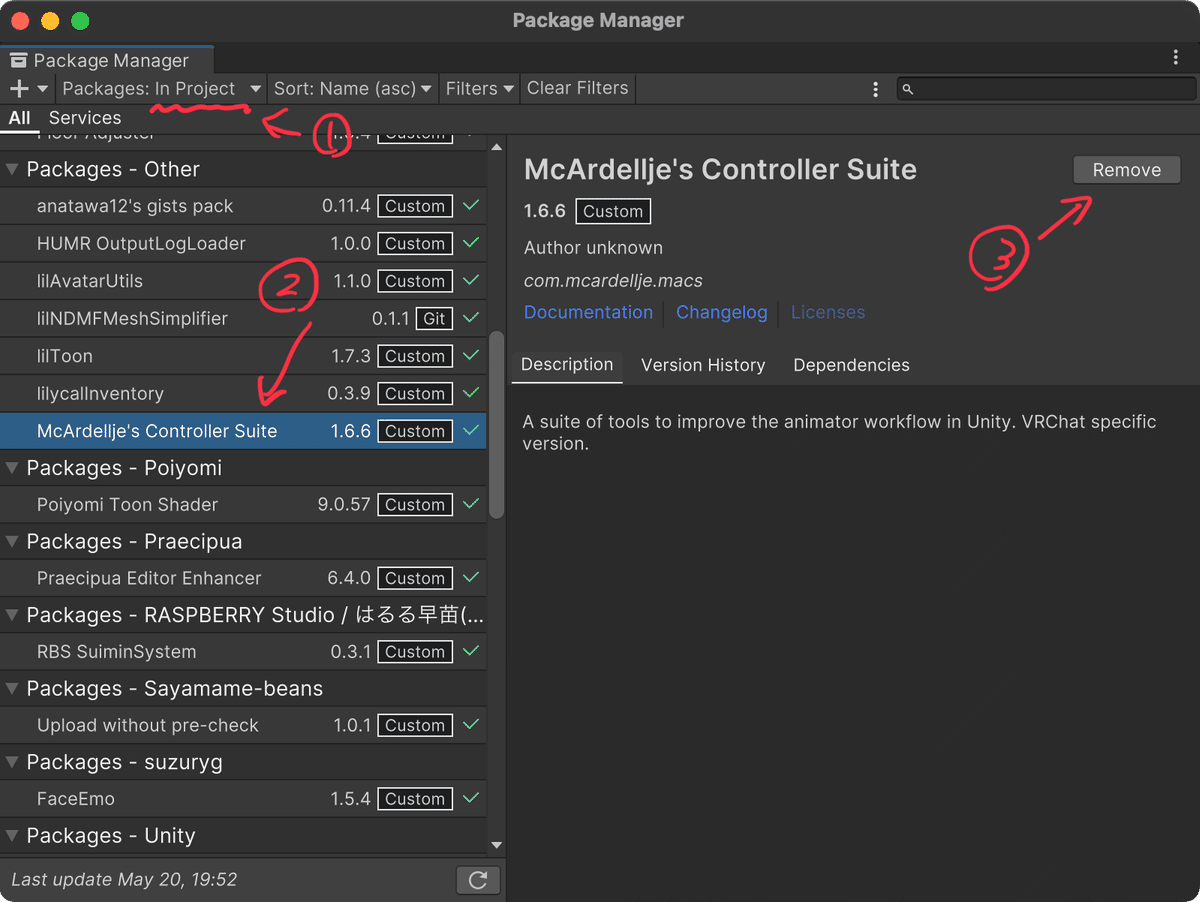
これで削除完了です。
補足:Macユーザーの場合
MACSはmacOS環境でも使用できますが、注意点があります。それはHarmonyを使用しているということです。HarmonyはArmに対応していないので、Apple Siliconユーザーでもintel(x86_64)用のUnityを使用する必要があります。
その辺の話はこの記事でも触れているので参考にどうぞ
その他
実は似たようなやつでこういうのもあります。多分こっちの方が有名っぽいです。こっちは(macOS非対応なので)使ったことないです。
こっちはインスペクターの代わりに独自のウィンドウを持っていたりしてより高機能ですが、MACSはUnityのを活かす感じなのでちょっと違いますね。
お値段はMACSの方が半額なので手は出しやすいですね。
まとめ
宣伝は以上です!よかったら使ってみてね!
参考になったら「スキ❤️」してくださると私が喜びます。
「フォロー」すると新しい記事の通知が受け取れます。
「気に入ったらサポート」すると私がとても喜びます。ありがとうございます。
VRChat関連の技術的な情報などを書いています。「スキ❤️」や「フォロー」していただくとモチベになります。「サポート」していただいたら私が美味しいものを食べます。
